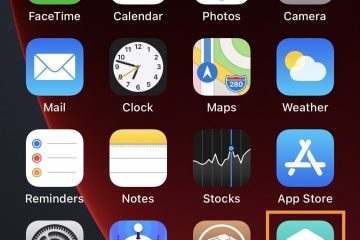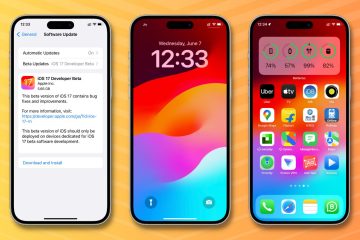Sesetengah pengguna Windows 11 mungkin menghadapi masalah memikirkan cara untuk menutup komputer mereka. Memandangkan Windows 11 menyertakan Bar Tugas baharu dengan menu Mula berpusat, ia boleh mengelirukan untuk mengetahui di mana pilihan kuasa berada.
Pada versi Windows sebelumnya, anda biasanya pergi ke sudut kiri bawah daripada menu Mula untuk mengakses pilihan kuasa dan mematikan komputer, tetapi ia tidak sama dalam Windows 11. Walau bagaimanapun, anda boleh menutup peranti anda dengan kaedah mudah menggunakan menu Mula, Bar tugas, skrin kunci, pintasan papan kekunci, Prompt Perintah atau PowerShell. p>
Dalam panduan ini, kami akan menunjukkan kepada anda 6 cara mudah untuk menutup komputer Windows 11 anda.
Enam cara mudah untuk menutup PC Windows 11
h2>
Cara untuk memulakan semula komputer dari menu Mula
Klik pada Mula untuk membuka menu Mula. Klik butang Kuasa di penjuru kanan sebelah bawah. Pilih pilihan Matikan. Apabila selesai, komputer Windows 11 anda akan ditutup.
Cara untuk memulakan semula komputer daripada butang Mula
Klik kanan butang Mula > tuding kursor tetikus pada menu “Matikan atau log keluar”. Pilih pilihan “Tutup” untuk but semula sistem. Apabila selesai, komputer Windows 11 anda akan ditutup.
Cara untuk menutup Windows 11 daripada pintasan
Tekan pintasan papan kekunci “Alt + F4” > gunakan menu drop-down > pilih
Cara untuk menutup Windows 11 daripada skrin Kunci
Klik butang Kuasa dari penjuru kanan sebelah bawah > pilih pilihan Tutup. Apabila selesai, komputer Windows 11 anda akan ditutup.
Cara untuk memulakan semula komputer daripada Command Prompt
Klik pada Start > cari Command Prompt > pilih Run as administrator > pilihan. Taip perintah berikut untuk mematikan komputer > tekan Enter pada papan kekunci. shutdown-s-t 00 Apabila selesai, komputer Windows 11 anda akan ditutup.
Cara untuk mematikan komputer daripada PowerShell
Klik pada Mula > carian PowerShell > pilih Jalankan sebagai pentadbir pilihan. Taip perintah berikut untuk memulakan semula komputer > tekan Enter pada papan kekunci. Henti Komputer
Setelah anda melengkapkan langkah-langkah, Windows 11 akan ditutup serta-merta. Jika anda menentukan nombor selain daripada sifar dalam Command Prompt, sistem akan menunggu beberapa saat itu sebelum ditutup.
Baca lebih lanjut: